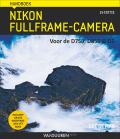Grafieken aanpassen en opmaken in Excel
In Excel is het maken van een standaardgrafiek betrekkelijk eenvoudig: selecteer uw gegevens, kies een grafiektype en u bent klaar. Maar dat is nog maar het begin: u kunt uw grafiek in Excel vervolgens op allerlei manieren aanpassen en opmaken. U leert in deze blogpost hoe u verschillende onderdelen aan een grafiek toevoegt, verplaatst of verwijdert. U leest op welke manieren u de onderdelen van de grafiek kunt selecteren en langs welke wegen u ze vervolgens kunt opmaken.
Ingrijpender veranderingen zijn het bijstellen van de horizontale as zodat deze de labels goed weergeeft en het bijstellen van de verticale as.
Wilt u in dezelfde grafiek twee reeksen weergeven van een heel verschillende orde van grootte, dan voegt u een tweede waarde-as toe. U kunt ook grafiekonderdelen toevoegen zoals een gegevenstabel of foutbalken.
Vanaf Excel 2013 zijn de knoppen en de tabs voor grafieken heel anders ingedeeld dan in de versies ervoor; ook krijgt u geen dialoogvenster meer te zien, maar een taakvenster rechts in beeld. Ik probeer beide werkwijzen steeds te noemen. In de afbeeldingen ziet u de ene keer de werkwijze in Excel 2007 en 2010, de andere keer de weergave in Excel 2013 en 2016 en soms beide tegelijk. Lees verder Grafieken aanpassen en opmaken in Excel

Wim de Groot schrijft artikelen over Excel voor het populaire tijdschrift ComputerIdee en boeken bij van Duuren Media. Als freelance auteur heeft hij al vele lezers weten te boeien met dit rekenprogramma. Hij begeleidt in de gezondheidszorg mensen op het gebied van levensvragen. Daarbij is helder communiceren van groot belang. Dat hij helder kan communiceren blijkt ook in zijn uitleg van Excel. Aan beginnende en gevorderde gebruikers laat hij zien hoe ze de mogelijkheden van dit rekenwonder kunnen benutten. Als nuchtere noorderling doet hij niet moeilijk over zaken die ingewikkeld lijken. Zijn doel is om u plezier te laten beleven aan uw computer en aan Excel in het bijzonder. De boeken van Wim vind je hier.